サーバヘルスモニタ
ヘルスモニタは、サーバでのシステムリソースの使用状況を追跡し、1 つ以上のリソースの使用量が事前定義されたしきい値に達した時に通知することによって、Plesk が円滑に機能するように支援します。
ヘルスモニタをインストールする
ヘルスモニタはオプションのコンポーネントであり、デフォルトではインストールされません。ヘルスモニタは Plesk インストーラ を使用してインストールできます。 サーバヘルスモニタ コンポーネントを追加してください。
サーバヘルスを追跡する
サーバヘルスモニタは、メインの左パネルの [ヘルスモニタリング] の下にあります。
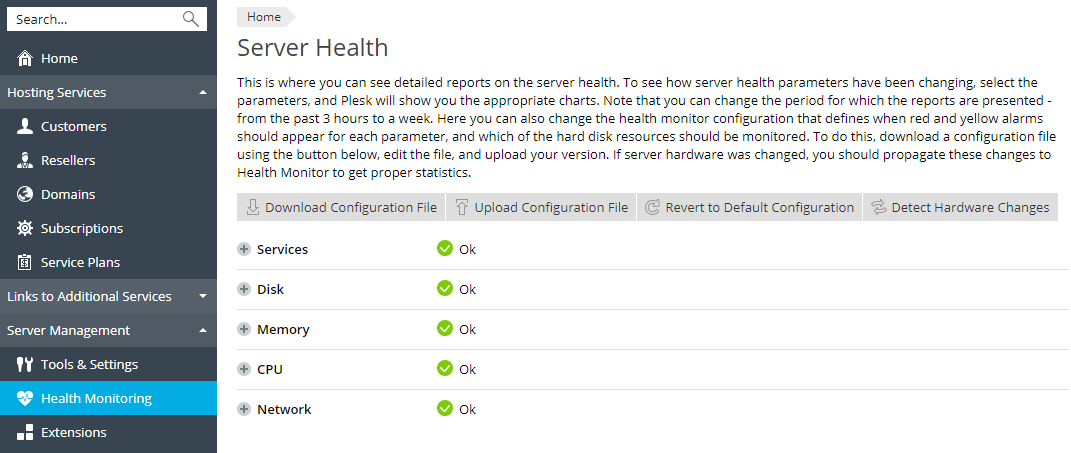
サービスプロバイダビューでは、サーバヘルスモニタは[ホーム]ページの [サーバヘルス] の下にも表示されます。
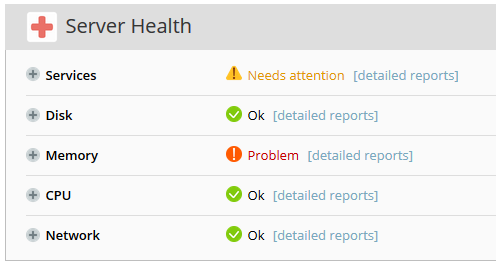
ヘルスモニタが監視するリソースとサービスには、5 つのカテゴリがあります。あるカテゴリ内の 1 つ以上のリソースまたはサービスの使用量が事前定義されたしきい値を超えると、警告が表示されます。それぞれのリソースまたはサービスに、「黄色」と「赤」の 2 種類のしきい値を構成することができます。リソース使用量が「黄色」のしきい値を超えた場合、問題となる可能性がある高負荷が発生していることを示します。リソース使用量が「赤」のしきい値を超えた場合、Plesk とそのサービスの動作に悪影響を与える可能性がある状況を示し、すぐに対応する必要があります。デフォルトで、ヘルスモニタの各リソースとサービスは、最適な設定にあらかじめ構成されています。ただし、これらの設定は管理者が変更できます。
リソース使用量についてより詳細な情報を表示するには、カテゴリを展開します。
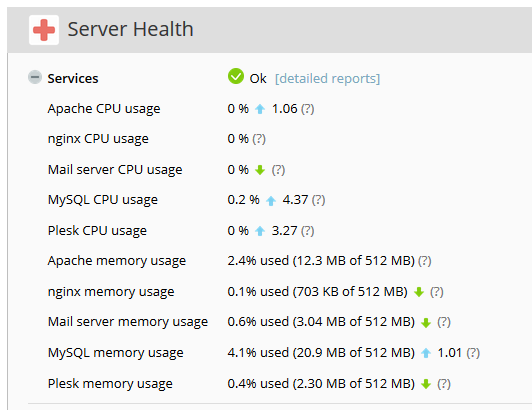
カテゴリを展開すると、このカテゴリに含まれるすべてのリソースおよびサービスの現在のリソース使用量と、リソース使用量のトレンドが表示されます。 

ヘルスモニタが示すのは瞬間的なパラメータ値であり、リアルタイムには更新されません。つまり、ヘルスモニタに表示される値は、ページを読み込んだ時点でのリソースの使用量を反映したもので、現在のリソース使用量ではありません。最新のリソース使用量を確認するには、ブラウザでページを更新してください。
リソース使用量が時間の経過に従ってどのように変化したのかを確認するには、 [サーバ管理]> [ヘルスモニタ] に進みます。カテゴリを開き、1 つ以上のリソースまたはサービスのチェックボックスをオンにすると、3 時間から 1 週間の期間内のこれらのリソースまたはサービスの詳細なリソース使用量グラフが表示されます。
アラーム、トレンド、メール通知を構成する
デフォルトで、ヘルスモニタの各リソースとサービスは、最適な設定にあらかじめ構成されています。デフォルト設定を変更したい場合、 [サーバ管理]> [ヘルスモニタ] に進み、 [構成ファイルをダウンロード] をクリックして構成ファイル custom-health-config.xml をダウンロードします。内部の指示に従ってファイルを編集します。ヘルスモニタの以下のパラメータを変更できます。
- それぞれのリソースまたはサービスの「黄色」および「赤」アラームのしきい値
- それぞれのリソースまたはサービスのアラームしきい値タイプ(絶対値、相対値、またはトレンド値を超過)
- トレンド計算用パラメータ。
- メール通知用パラメータ。デフォルトで、メール通知は構成されていません。
構成ファイルに変更を加えたら、保存してからファイルをアップロードします( [サーバ管理]> [ヘルスモニタ]> [構成ファイルをアップロード] )。即時に変更が適用されます。